
盾とモビルスーツをつなぐ部品の作成手順
盾は、モビルスーツの背中や腕、拳に取り付けられるようになっている。
盾の裏側には、モビルスーツに盾を取り付ける部品が用意されている。
盾の組み合わせの3Dデータの中に、この部品も加えて行こうと思う。
ジョイント用部品のスケッチを作成する
スケッチ平面を定義する
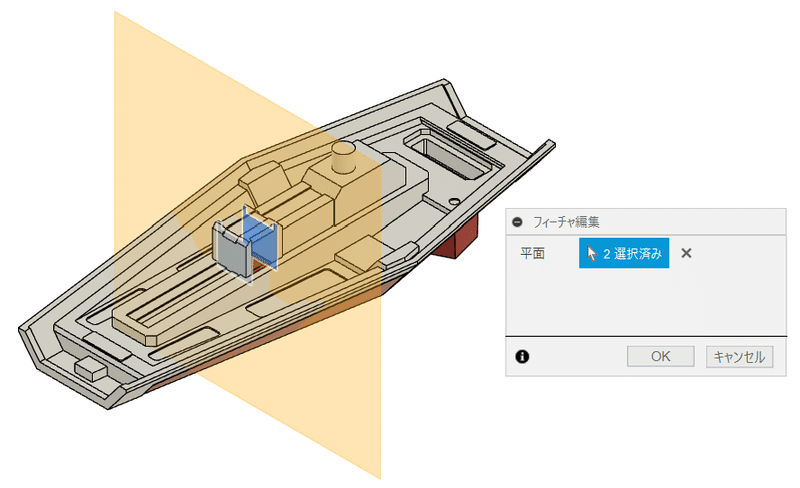
ソリッド→構築→中立面 のコマンドをクリックして、上図の様にベースの白い部品の裏面中央にある角穴の内側の上下の二つの面を選び、二つの面の中間に位置するコンストラクション面を作成する。
ジョイント用部品のスケッチを作成する
作成したコンストラクション面をスケッチ平面に選び、新規にスケッチを開始する。

上図の様に、折れ曲がった四本(実際には三本に見えるが実は四本)の直線と、その直線と端点が一致するコの字を二つ作成し、寸法を定義する。
その際、上図で示す折れ曲がった直線の下の部分は、二本の直線に別けているが、これは形状を押し出すときにポイントとなる。
下のコの字の左辺の中点から、左辺に直角に中心線を引く。
この中心線は、ベースの白い部品の角穴の中心になる。

ベースの白い部品の角穴との位置関係を上図の様に定義する。
下のコの字が、ベースの白い部品の裏面の突起の幅と一致するように、この字の左辺か右辺をベースの白い部品のエッジと同一線上拘束する。
角穴との上下のクリアランスは、片側が 0.15ミリになる様に寸法定義する。
スケッチの名称を「継材_灰」とする
ジョイント用部品のボディを作成する
今回作成するジョイント用の部品も左右対称の形をしているが、この部品は左右に別れた形状がある訳では無いので、今回は対称の形を一度に両側に押し出すことにする。
折れ曲がった部分のボディを押し出す
折れ曲がった部分は、直線を四本つなげている。
同一線上に二本直線を作成したのは、その部分で部品の幅が異なるからで、押し出しは二回に分けて押し出すことになる。
まず、折れ曲がった部分を全て押し出す。

上図で示す四本の直線をプロファイルとして選び、薄い押し出しで壁の厚さを1ミリとし、プロファイル平面から両側へ対称に、全体の長さ4ミリで押し出す。
壁の位置は、コの字の直線と反対側で、新規ボディで押し出す。
押し出したボディは、「継材_灰」に名称変更する。
次に、今の押し出しよりも広く、5ミリで押し出す部分を作成する。

先程の押し出しと、だいたい似た様なパラメーターで、全体の長さを5ミリにして結合で押し出す。
コの字の直線と折れ曲がった直線で囲われた部分を押し出す
折れ曲がった部分から突き出た形状を作成する。
ここでも、外側の薄い押し出しと、中の薄い押し出しを分けて作成する。
まず、中の薄い部分を押し出す。

上図の様に、コの字の直線と折れ曲がった直線で囲われた領域をプロファイルとして選び、プロファイル平面から両側へ対称に、全体の長さ1ミリで、結合して押し出す。
次に、突き出た部分の周りの薄い押し出しを別々に作成する。
まず、下側の突き出た部分の周囲の薄い押し出しを作成する。
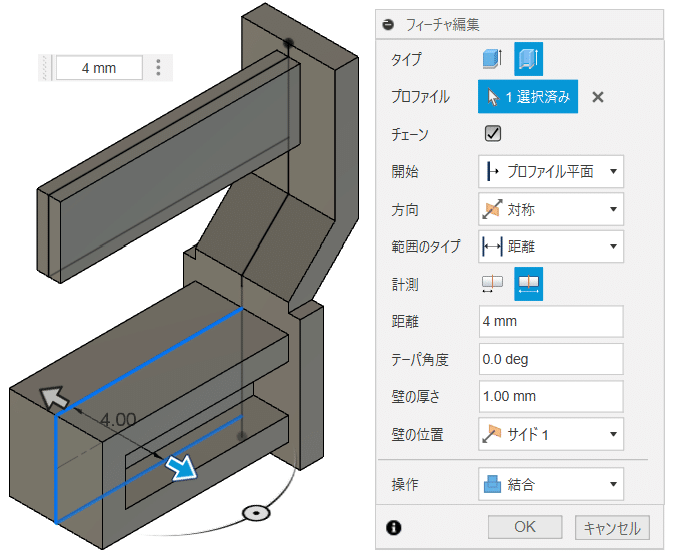
上図で示す下側のコの字の直線をプロファイルとして選び、薄い押し出しで壁の厚さを1ミリとし、プロファイル平面から両側へ対称に、全体の長さ4ミリで押し出す。
壁の位置は、コの字の直線の内側で、結合で押し出す。
同様に、上側の突き出た部分の周囲の薄い押し出しを作成する。

上図で示す上側のコの字の直線をプロファイルとして選び、薄い押し出しで壁の厚さを1ミリとし、プロファイル平面から両側へ対称に、全体の長さ3ミリで押し出す。
壁の位置は、コの字の直線の内側で、結合で押し出す。
リブを作成する
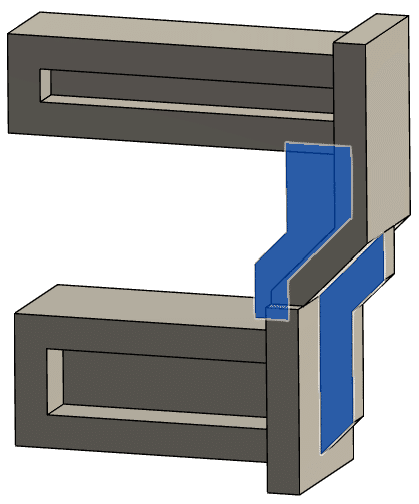
リブのプロファイルとなるスケッチを作成する
「継材_側面」のスケッチと同じスケッチ平面を選び、新規にスケッチの作成を開始する。
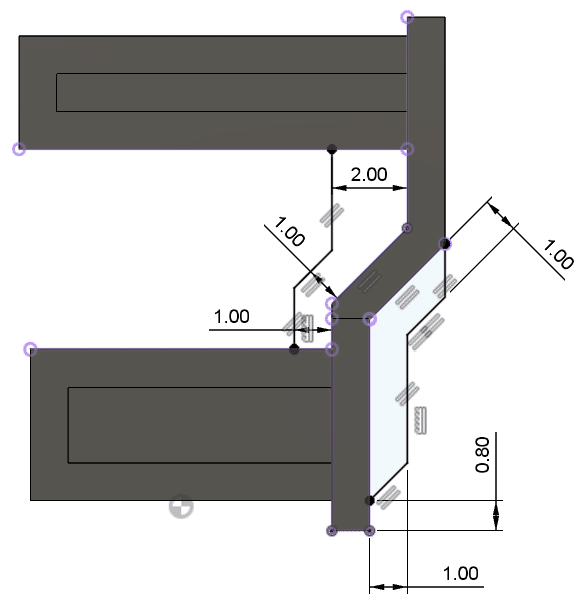
上図の様に、折れ曲がった部分の両側に直線を描き、折れ曲がった部品のエッジとの平行や同一線上を定義し、寸法を描き加える。
リブを作成する
リブは、片側ずつ別々に作成する。
まず、突き出た部分のある方から作成する。
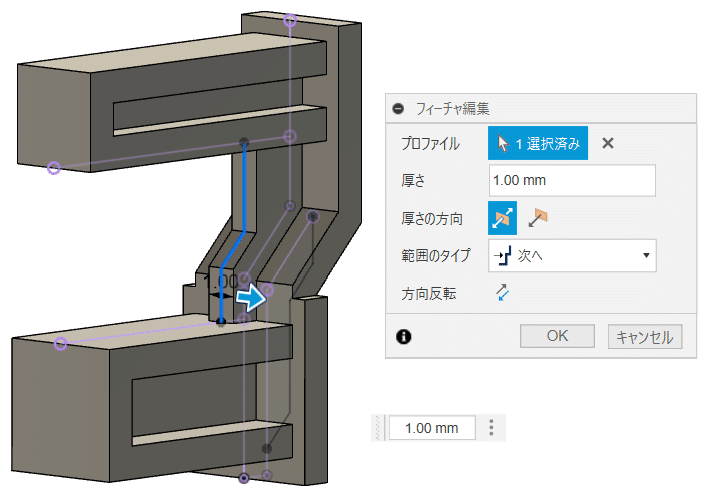
リブのコマンドで、上図に示す三本の直線を選び、厚さは1ミリの対称で、折れ曲がったボディ方向にリブを作成する。
続いて、反対側のリブを作成する。
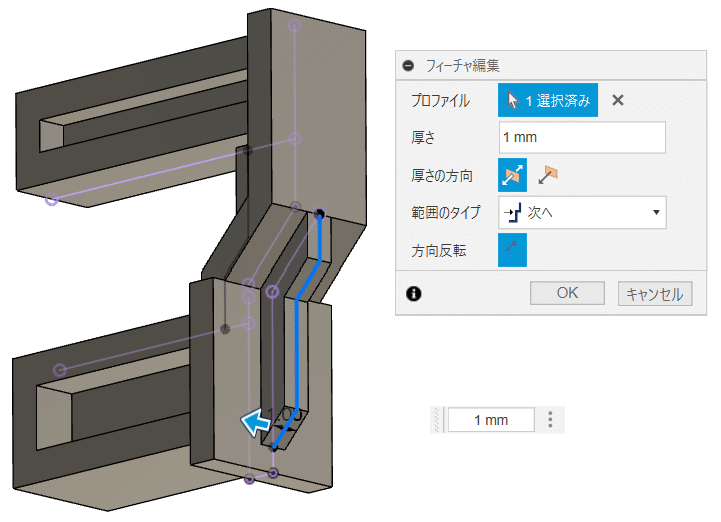
反対側も同様に、上図に示す四本の直線を選び、厚さは1ミリの対称で、折れ曲がったボディ方向にリブを作成する。
面取りを作成する
折れ曲がったボディの方に、0.5ミリの面取りを作成する。

上図に示す様に、折れ曲がった部分の6カ所のコーナーのエッジを選択し、0.5ミリで面取りを作成する。

折れ曲がった部分の表側と、突き出た部分の薄い壁の外側に、0.2ミリの面取りを作成する。

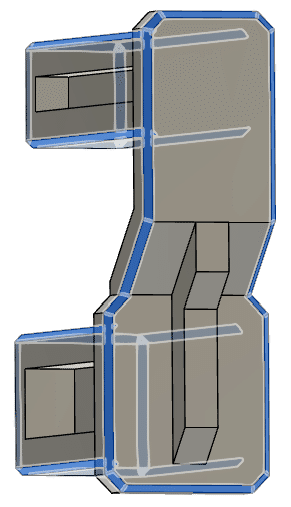

ここまでで、盾とモビルスーツをつなぐ部品は完成です。
今回作成したフィーチャーのデザイン履歴をフォルダにまとめて、名称を「継材_灰」に変更する。(コンストラクション面の作成から面取りまで)

最後に、この部品を90度回転させて使う場合の、部品の移動(回転)のフィーチャーを作成する。

「移動/コピー」のコマンドで、「移動タイプ」で「回転」を選び、軸は「継材_側面」のスケッチで作成した中心線を選ぶ。
角度のは90度で定義し、OKをクリックする。
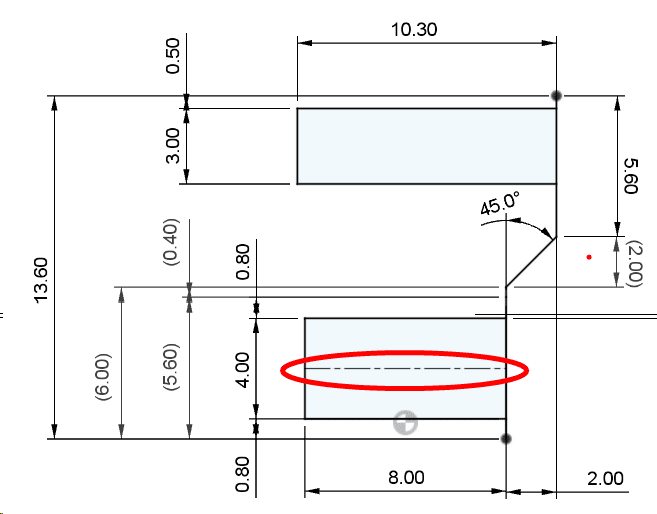
このフィーチャーを抑制するか、しないかで、取り付け方をふた通りから選ぶことが出来る。
以上で、盾をモビルスーツに取り付ける為の部品の作成手順は完了です。
出来上がったデータは コチラです。 ↓↓↓
(フィル名は、前のデータと同じです)
投稿記事に関する、ご意見やご質問などありましたら、遠慮なくコメント欄に書き込んでください。
出来る限り、返答したいと思います。よろしくお願いいたします。
この記事が気に入ったらサポートをしてみませんか?
